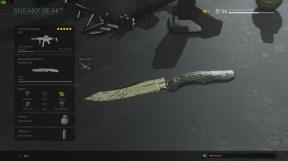Oprava: Kód chyby PS5 CE-112069-9
Rôzne / / August 04, 2021
Reklamy
Posledná aktualizácia 7. marca 2021 o 02:47 hod
Tu v tomto článku s vami zdieľame jednoduché spôsoby, ako opraviť chybový kód PS5 CE-112069-9 | Prenos dát cez sieť problém úplne. Ako PlayStation 5 je piata generácia zostavy PlayStation a nástupnícka verzia PS4, má veľa výhod. Viaceré chybové kódy však ničia aj herný zážitok na PS5. Teraz môžu existujúci používatelia systému PS4 ľahko prenášať údaje do systému PS5.
Zdá sa však, že niekoľko používateľov systému PS5 má problémy s prenosom dát, ktorý nejako zlyhá a objaví sa chybový kód CE-112069-9, ktorý hovorí „Pri prenose dát cez sieť sa vyskytla chyba.“ V zásade sa to deje počas prenosu dát medzi PS4 a PS5. Za zmienku stojí, že väčšina používateľov sa pokúša preniesť údaje pomocou ľahko dostupnej siete Wi-Fi.
Obsah stránky
-
1 Oprava: Kód chyby PS5 CE-112069-9 | Prenos údajov prostredníctvom siete
- 1.1 1. Vyskúšajte svoje internetové pripojenie na systéme PS5
- 1.2 2. Použite káblové pripojenie na internet
- 1.3 3. Zapnite a zapnite router
- 1.4 4. Skúste to znova s prenosom dát
- 1.5 5. Na prenos dát používajte rozšírené úložisko
- 1.6 6. Obnovte výrobné nastavenia
- 1.7 7. Kontaktujte podporu PlayStation
Oprava: Kód chyby PS5 CE-112069-9 | Prenos údajov prostredníctvom siete
Našťastie Fórum podpory PlayStation už poskytla niekoľko spôsobov výkonu. Teraz, ak sa touto konkrétnou chybou počas prenosu údajov z PlayStation 4 na PlayStation 5 doslova dotknete, postupujte podľa niektorých z nasledujúcich krokov.
Reklamy
Vezmite prosím na vedomie:
- NEPOUŽÍVAJTE Test siete Počas Prebieha prenos dát na pozadí.
- NECHAJTE manuálne váš PS5 v Oddychový režim Počas Prebieha prenos dát na pozadí.
1. Vyskúšajte svoje internetové pripojenie na systéme PS5
Ak máte na PlayStation 5 problémy so sieťovým pripojením, nezabudnite skontrolovať, či váš internet v konzole funguje dobre alebo nie. Urobiť toto:
- Choďte do nastavenie ponuky z domovskej obrazovky PS.
- Zamierte do Sieť > Vyberte Vyskúšajte pripojenie na internet.
- Tu uvidíte Získajte adresu IP, Pripojenie k internetua Prihlásenie do siete PSN možnosť Úspešný.
- Medzitým budete tiež musieť skontrolovať, či Typ NAT zobrazuje typ 1 alebo typ 2 alebo nie. (Skontrolujte ďalšie informácie tu)
- Ak zobrazuje NAT typu 3, znamená to, že s pripojením na internet sú problémy. Môže sa to vyriešiť obnovením továrenských nastavení sieťového zariadenia (smerovača), metódou presmerovania portov, použitím metódy DMZ, kontaktovaním poskytovateľa internetových služieb atď.
Prečítajte si tiež: Ako zrušiť prenos dát z PS4 na PS5?
2. Použite káblové pripojenie na internet
Ak na prenos dát používate rovnakú sieť Wi-Fi pre konzolu PS4 a PS5, zlyhala akosi skúste použiť káblové (ethernetové) pripojenie na internet a skontrolovať, či problém stále pretrváva, alebo nie. Ak to zvládne perfektne, môžete ísť.
Ak pre vás nefunguje, skúste inú metódu.
Reklamy
3. Zapnite a zapnite router
Väčšina používateľov konzoly môže pri používaní siete Wi-Fi čeliť viacerým problémom súvisiacim s pripojením k sieti. Môžu sa však pokúsiť vypnúť napájanie svojho smerovača alebo modemu, aby vyriešili dočasný problém s chybou alebo medzipamäťou. Mali by ste to vyskúšať raz. Urobiť to:
- Vypnite smerovač Wi-Fi úplne.
- Teraz odpojte napájací kábel od zdroja napájania aj od smerovača.
- Musíte počkať aspoň minútu a potom znova zapojte kábel.
- Nakoniec zapnite smerovač a skontrolujte, či bol chybový kód CE-112069-9 opravený alebo nie.
Čítaj viac:Ako prenášať hry a uložené dáta z konzol PS4 na PS5
4. Skúste to znova s prenosom dát
Nezabudnite znova vyskúšať spôsob prenosu dát cez sieť Wi-Fi a skontrolovať, či funguje správne alebo nie. Urobiť toto:
- Choďte do Nastavenie ponuky na domovskej obrazovke PS.
- Vyberte si Systém > Vyberte Systémový softvér.
- Vyberte Prenos dát > Počkajte na dokončenie procesu.
- Po dokončení reštartujte konzolu a užívajte si.
5. Na prenos dát používajte rozšírené úložisko
Ak chcete preniesť svoje uložené dáta z PS4 na PS5, môžete tiež vyskúšať alternatívnu metódu použitia rozšíreného úložiska. Aby ste to dosiahli, budete musieť jednotku USB naformátovať ako rozšírené úložisko:
Reklamy
- Choďte do nastavenie ponuky z domovskej obrazovky PS.
- Vyberte si Skladovanie > Vyberte Rozšírené úložisko.
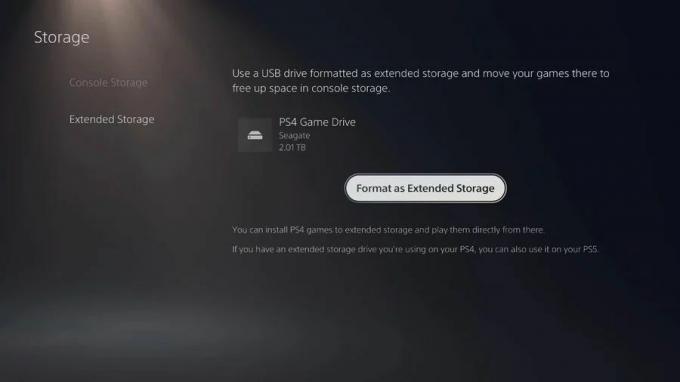
- Teraz vyberte Spravujte USB disky > Vyberte si svoju USB disk.
- Nakoniec budete musieť zvoliť Naformátovať ako rozšírené úložisko možnosť.
Ďalej budete musieť presunúť údaje systému PS4 do rozšíreného úložiska systému PS5. Urobiť toto:

- Zamierte do nastavenie znova ponuka> Prejsť na Skladovanie.
- Vyberte Úložisko konzoly > Vyberte Hry a aplikácie.
- Teraz vyberte Presunúť do rozšíreného úložiska.
- Potom vyberte všetky údaje, ktoré chcete presunúť.
- Nakoniec vyberte ikonu Hýbte sa možnosť.
Po dokončení prejdite na ďalší proces sťahovania údajov z úložiska PS5. Urobiť to:
- Ísť do nastavenie > Zamierte do Skladovanie.

- Vyberte Rozšírené úložisko > Zapnite „Vždy inštalovať hry PS4 do rozšíreného úložiska“ možnosť.
- Užite si to!
6. Obnovte výrobné nastavenia
Je známe všetkým, že vykonanie obnovenia továrenských nastavení zariadenia bude vždy užitočné a úplne vyrieši niekoľko problémov. Nezabúdajte však, že úplne stratíte svoje používateľské údaje, nastavenia a nainštalované hry. Nezabudnite teda správne zálohovať dáta v cloude.
- Prejdite na domovskú obrazovku systému PS5> Vyberte ikonu nastavenie (ikona ozubeného kolieska) v pravom hornom rohu.
- Vyberte Systém > Vyberte si Systémový softvér.
- Vyberte Možnosti obnovenia > Vyberte Resetujte svoju konzolu.
- Ďalej vyberte Resetovať a počkajte na dokončenie procesu.
- Po dokončení reštartujte systém PS5.
- Užite si to!
7. Kontaktujte podporu PlayStation
Ak žiadna z vyššie uvedených metód pre vás nefungovala, skúste kontaktovať Tím podpory PlayStation o ďalšiu pomoc podľa vášho regiónu.
To je všetko, chlapci. Predpokladáme, že vám tento sprievodca pomohol. V prípade ďalších otázok môžete komentovať nižšie.
Reklamy Po uvedení konzoly PS5 novej generácie majú používatelia čoraz viac problémov so systémom konzoly...
Reklamy Zdá sa, že niektorí používatelia konzoly Xbox Series X majú problémy s diskom CD...
Reklamy Chyby alebo chyby konzoly Xbox Series X | S sú v súčasnosti jednou z populárnych tém na viacerých sociálnych sieťach…